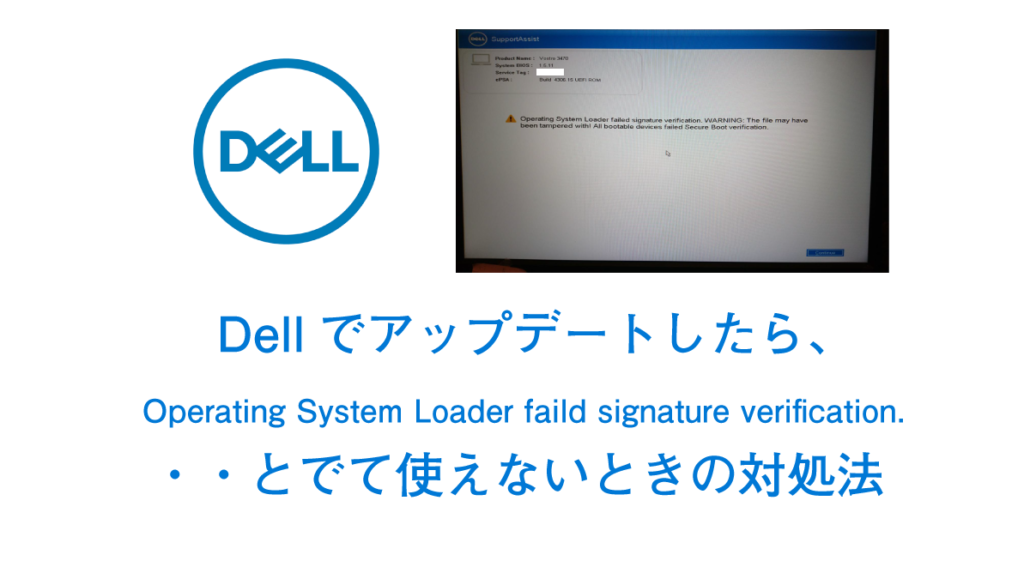この記事は未解決・対応中の記事です。解決ノウハウではありませんので、予めご了承ください。
こんにちは、木村太一です。
テレワーク中のお客様に、朝起動したらアップデートが始まってエラーが出て進まなくなってしまいましたとご連絡いただきました。
早速エラー画面を送ってもらうと「Operating System Loader faild signature verification.WARNING: The file may have been tampered with! All bootable devices failed Secure Boot verification.」
直訳すると、「オペレーティングシステムローダーが署名の検証に失敗しました。警告:ファイルが改ざんされている可能性があります!すべての起動可能なデバイスがセキュアブート検証に失敗しました。」とのこと。
ちょっと調べて見ると、明確なドキュメントはなく、BIOS画面をいじったりする必要がありそうなのでDellに問い合わせていただくこととしました。
Dellのサポートを使う
Dellのサポートページより、上記のエラー画面に表示されている「Service Tag(サービスタグ)」を入力してパソコンを特定します。
保証の内容とエクスプレスサービスコードなどが表示される「製品サポート」ページが表示されると思いますので、パソコン画面で右の方に有るヘッドセットのマーク(テクニカルサポート)をクリックします。
問い合わせ受付はLINEや電話、メールがありますがすぐに解決したいので「0120-198-433」まで電話をしていただくことにしました。
Dellからの返答
お客様からDellから届いたメールを転送いただきましたが、基本的には「システムの復元」だめだったら「初期化」という流れのようです。
以下、原文流用いたします。
Dell EMCサポート担当の◯◯でございます。
本日はお忙しいところ、お問い合せいただきありがとうございました。
前回ご案内とは別の復元手順をご案内致します。
以下をお試しいただき改善するかご確認をお願いいたします。
1, セーフモード起動によるデータバックアップについて
(*セーフモードを利用してデータバックアップをご案内します。データバックアップが必要ない場合、この手順は飛ばして頂いて結構です。)
Windows10 のセーフモード起動方法(Windowsの起動ができる場合)
1)デスクトップ画面よりスタートメニューを開き「電源ボタン」をクリック
2)Shiftキーを押したまま「再起動」をクリック
⇒PCが再起動され、「オプションの選択」画面が表示されます。⇒5)へ進んでください。
(Windowsが起動できない場合)
1)PCの電源ボタンを入れて、Dellロゴが表示された後、Dellロゴ(またはWindowsロゴ)の下に点線で円が回転し始めたら、
電源ボタン長押しで強制終了をおこなってください。
2)1)の操作を2~3回繰り返すと、Dellロゴ(またはWindowsロゴ)の下に、「自動修復を開始しています」と表示されます。
※この際、途中で「Dell Support Assist」の画面が表示された場合は、Escキーを押してください。2)の状態になります。
3)「アカウントの選択」画面が表示されたら、普段使用しているアカウントを選択してもらい、パスワードが必要なら入力をして
「続行」を選択してください。
※この手順が表示されない場合は、そのまま4)へ進んでください。
4)「PCを診断中」と表示された後、「自動修復 – PCが正常に起動しませんでした」 の画面となったら、「詳細オプション」のボタンを
クリックしてください。
⇒「オプションの選択」画面が表示されます。
5)「オプションの選択」画面のメニューの中から「トラブルシューティング」をクリックします。
6)「トラブルシューティング」画面が表示されます。 メニューの中から「詳細オプション」をクリックします。
7)「詳細オプション」画面が表示されます。 メニューの中から「スタートアップ設定」をクリックします。
8)「スタートアップ設定」画面が表示されます。 「再起動」をクリックします。
9) Dellロゴが表示された後、(先ほどの画面と異なる)「スタートアップ設定」画面が表示されます。
キーボードの「4」キーを押し、「4)セーフモードを有効にする」を選択します。
10)Dellロゴが表示された後、デスクトップ画面が表示されます。デスクトップの四隅に「セーフモード」と表示されていれば、セーフモードで起動している状態となります。
セーフモードで起動ができましたら、データのバックアップをご検討ください。
外付けのUSBメディアやハードディスク等を利用して、必要なファイルを保存していただくのが一般的な方法です。
2, システムの復元について
(*Windowsに問題が発生する以前の状態に、Windowsを復元する方法をご案内します。)
Windows10のシステムの復元方法
1)以下のリンク先を参照してください。
https://sway.com/weFGd1Bhcr45u3Fi
2)上記リンクページを表示した後、PCの状態に応じてどちらかを選んで、システムの復元方法をご対応ください。
Windows10が正常に起動する場合 ・・・・・・・ ページ中盤の「■システムの復元方法■」の内容で対応します。
Windows10が正常に起動しない場合 ・・・・・・ 以下に記載の手順に添って対応します。
【1】 本メールの「1, セーフモード起動によるデータバックアップについて」の 1)~6)まで進む。
【2】 「詳細オプション」画面が表示されます。 メニューの中から「システムの復元」をクリックします。
【3】 次の画面で、使用するアカウントをクリックし、続いてパスワードを入力して、「続行」をクリックします。
【4】 「システムの復元」が表示されます。
※ここからは上記リンク先ページ中盤の「■システムの復元方法■」の内容で対応します。
システムの復元が完了したら、ご利用のコンピュータが再起動し、選択した以前の状態にWindowsが戻ります。
上記が一つの方法。細かいやり取りはわかりませんがメールをもう一通Dellよりいただいたみたいです。
平素より弊社製品をご愛顧賜り、厚く御礼申し上げます。
デルテクニカルサポートでございます。
先ほどはお忙しい中、ご連絡いただき、誠にありがとうございました。
システムの復元手順と、初期化手順のページURLを記載させていただきます。
【システムの復元】
- 電源ボタンを押したあとF12キーを連打します。(先ほど診断をかけていただいたときと同じです)
- Bootメニュー画面になりますので、「Support Assist OS Recovry(以下SAOSR)」を選択してEnterを押します。
- SAOSRが立ち上がったら、右下の電源マーク(バージョンによっては右上の「…」部分)→「Windows回復」と選びます。
- しばらくすると「オプションの選択」という画面になるので、トラブルシューティング→詳細オプション→システムの復元と選択します。
使用するアカウントをクリックします。 - パスワードが必要な場合、パスワードを入力し、続行をクリックします。
- 「 システム ファイルと設定の復元 」というページが表示されますので、次へをクリックします。
- 「 選択したイベントの前の状態にコンピューターを復元します。」 メッセージが表示されます。
一覧から [ 任意の復元ポイント ] を選択し、次へをクリックします。
※症状発生以前のポイントの中で一番新しいものをお選びください。 - 「 復元ポイントの確認 」が表示されます。
- 完了をクリックします。
- 「 いったんシステムの復元を開始したら、中断することはできません。続行しますか? 」とメッセージが表示されます。
問題がなければ [ はい ] をクリックします。 - システムの復元が開始されます。
- システムの復元が完了すると、「 システムの復元は正常に完了しました。… 」 のメッセージが表示されます。
- [ 再起動 ] をクリックします。
- 再起動後、再度 「 システムの復元は正常に完了しました。… 」 メッセージが表示されます。
- [ 閉じる ] をクリックします。
以上で操作は完了です。
こちらで改善が見られない、復元が失敗してしまうといった場合、初期化が必要になってまいります。
【初期化】
SAOSRのバージョンによってレイアウトが異なりますので、2種類記載させていただきます。
①
https://www.dell.com/community/Windows-10/Dell-Support-Assist-OS-Recovery%E3%82%92%E4%BD%BF%E7%94%A8%E3%81%97%E3%81%A6%E3%83%91%E3%82%BD%E3%82%B3%E3%83%B3%E3%82%92%E5%B7%A5%E5%A0%B4%E5%87%BA%E8%8D%B7%E6%99%82%E7%8A%B6%E6%85%8B%E3%81%B8%E5%BE%A9%E5%85%83-%E5%88%9D%E6%9C%9F%E5%8C%96-%E3%81%99%E3%82%8B%E6%96%B9%E6%B3%95/td-p/6225698
②
https://www.dell.com/community/Windows-10/Support-Assist-OS-Recovery5-0%E3%81%A7%E5%86%85%E8%94%B5%E3%82%A4%E3%83%A1%E3%83%BC%E3%82%B8%E3%81%8B%E3%82%89%E3%83%AA%E3%82%AB%E3%83%90%E3%83%AA%E3%83%BC%E3%81%99%E3%82%8B%E6%96%B9%E6%B3%95-%E8%B3%BC%E5%85%A5%E6%99%82%E3%81%AE%E7%8A%B6%E6%85%8B%E3%81%B8%E6%88%BB%E3%81%99/m-p/7527639
上記をご参照いただき、ご実施いただければと存じます。
お手数をおかけしてしまいますが、何卒よろしくお願いいたします。
初期化はなんとか避けたいのですが、初期化するにしてもデータを救出したいとのことですので、一度パソコンを持ち込んでいただくこととなりました。
通常はヤマト運輸のパソコン便でピックアップするのですが、現在箱がなくて運べないそうです・・・
進捗ありましたら記載します。